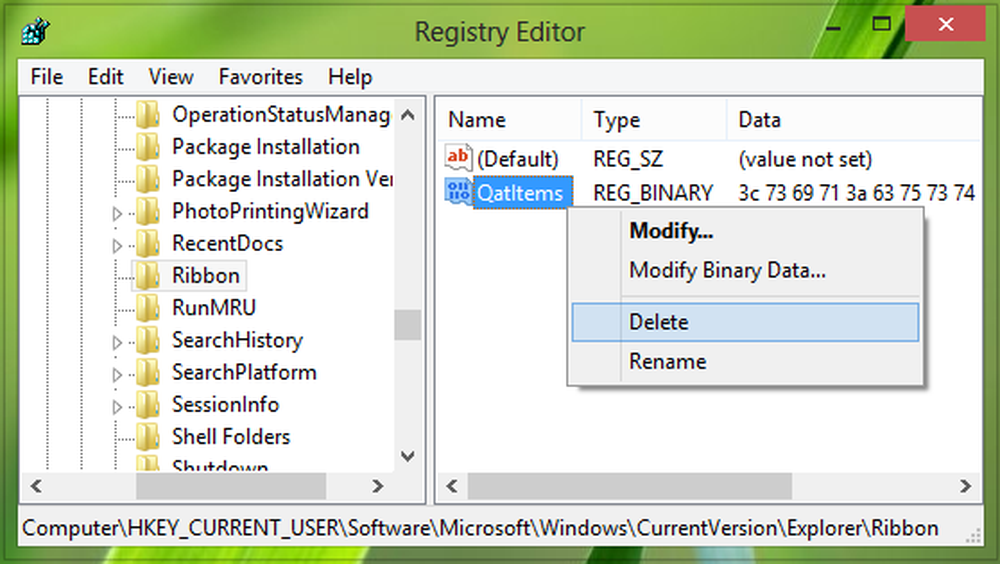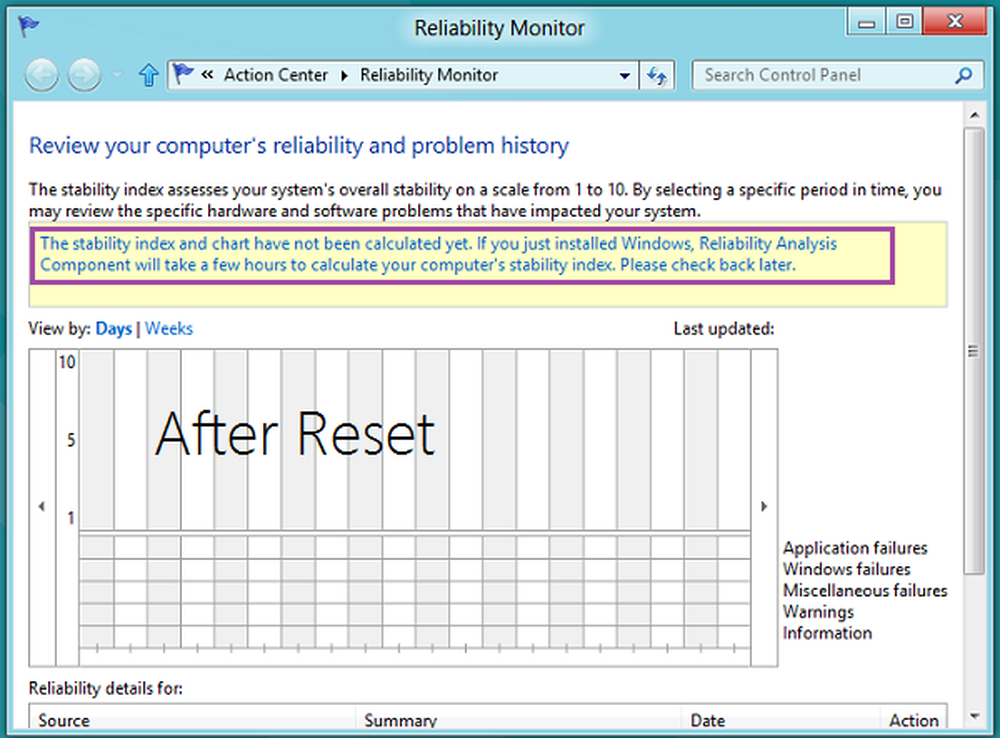Återställ startskärmen till standard i Windows 8
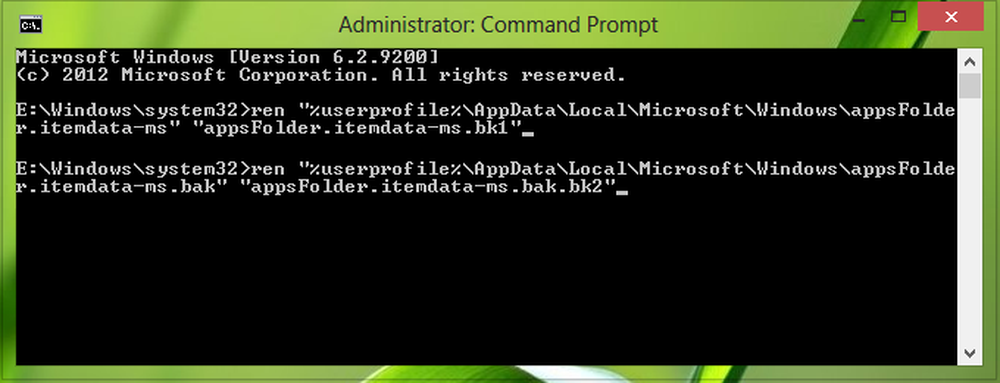
När du installerar Windows 8, Du kommer att observera att det finns standard Modern UI Apps som standard är inställda på Startskärm. Nu om du installerar någon ny programvara eller appar, sitter de automatiskt på aktivitetsfältet. Du stiftar också någon fil eller mapp genom att högerklicka och sedan välja "Pin till Start'. Om din Startskärm blir för mycket rörigt efter att ha installerat ett stort antal appar, kanske du vill återställa den.
Återställ startskärmen i Windows 8
I den här artikeln kommer vi att visa dig hur du återställer Startskärm till standard. Din nuvarande Startskärm med många fasta föremål kan det se ut så här:

Och efter återställning Startskärm, du kommer att få följande skärm:

Så här kan du återställa din Star Screen med kommandotolken.
Nu har vi sett här den TechNet nämnde att Windows 8 Startskärm Tile databasfiler som innehåller kakel platser, layout och tillstånd lagras i följande filer:
- % Localappdata% \ Microsoft \ Windows \ appsFolder.itemdata-ms
- % Localappdata% \ Microsoft \ Windows \ appsFolder.itemdata-ms.bak
Så om vi radera dessa föremål eller flytta dem till en annan plats eller helt enkelt döpa om tema, Windows kommer inte att kunna associera data lagrade i dessa objekt. Isåfall, Windows kommer att tillämpa sin standardpolicy för Startskärm plattor och sålunda återställa Startskärm lämnar bara plattorna i de inbyggda eller fördefinierade programmen.
Du kan inte enkelt byta namn på dem. Till döpa om Ovan nämnda platser, öppna administrativ Command Prompt och skriv följande kommandon och tryck på Stiga på nyckeln efter varje är inskriven:
ren "% userprofile% \ AppData \ Local \ Microsoft \ Windows \ appsFolder.itemdata-ms" "appsFolder.itemdata-ms.bk1"
ren "% userprofile% \ AppData \ Local \ Microsoft \ Windows \ appsFolder.itemdata-ms.bak" "appsFolder.itemdata-ms.bak.bk2"
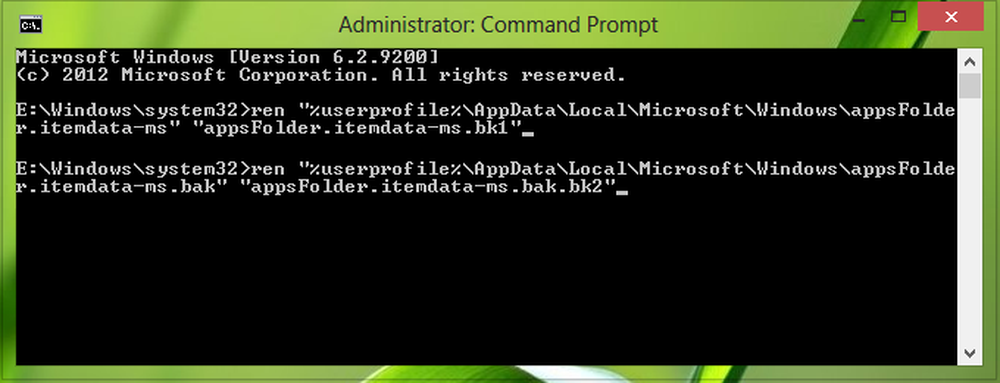
Stäng Command Prompt och starta om för att få resultat.
På detta sätt Startskärm kan återställas.
Om du vill få tillbaka dina gamla kakel, om någon anledning - som har tagits bort efter återställning, kan du använda följande kommandon en efter en och tryck på Enter efter att du har skrivit varje kommando:
del / F / S / Q / A "% userprofile% \ AppData \ Local \ Microsoft \ Windows \ appsFolder.itemdata-ms"
del / F / S / Q / A "% userprofile% \ AppData \ Local \ Microsoft \ Windows \ appsFolder.itemdata-ms.bak"
ren "% userprofile% \ AppData \ Local \ Microsoft \ Windows \ appsFolder.itemdata-ms.bk1" "appsFolder.itemdata-ms"
ren "% userprofile% \ AppData \ Local \ Microsoft \ Windows \ appsFolder.itemdata-ms.bak.bk2" "appsFolder.itemdata-ms.bak"
Om du kör dessa kommandon får du de spända objekten igen. Även dessa kommandon fungerar bara om du har återställt med kommandona som nämns för återställning.
Hoppas att du hittar artikeln användbar.